c盘是电脑的系统盘,如果c盘的空间不足的话可能会导致电脑运行速度变慢,严重的话可能会造成电脑系统的卡顿死机等。很多网友想清理c盘空间,但是不知道win7如何手动将c盘深度瘦身。下面小编就教下大家win7手动将c盘深度瘦身的方法。
具体的方法如下:
1、点击开始菜单,在搜索程序及文件中输入CMD,找到cmd右键用管理员权限打开,然后输入powercfg -h off,这是关闭休眠的文件。这样C盘空间就会多出很多的。
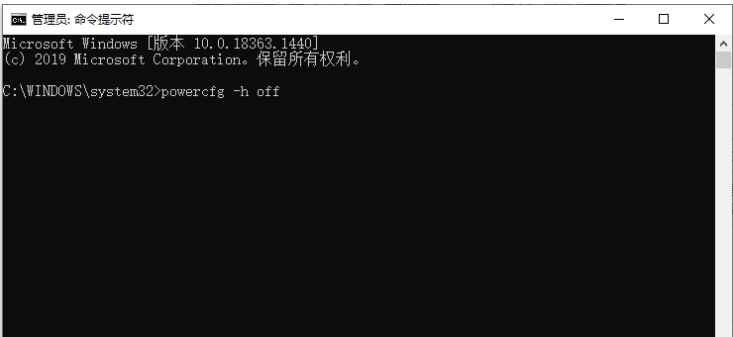
2、返回自己的电脑主屏幕,找到“计算机”,然后右击一下,单击“属性”,在打开后的页面中,找到左侧的“高级系统设置”,用鼠标单击一下。
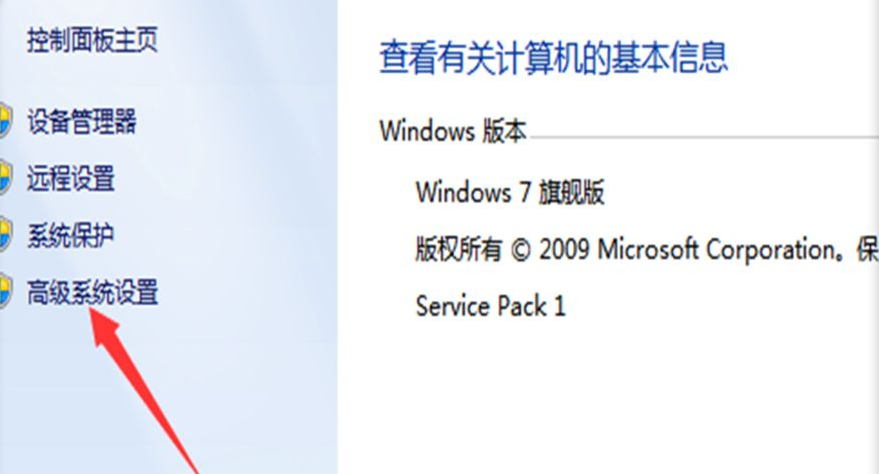
3、在打开后的“高级系统设置”中,选择“高级”下的“设置”,单击一下,然后我们在点击一下“设置”下的“更改”。
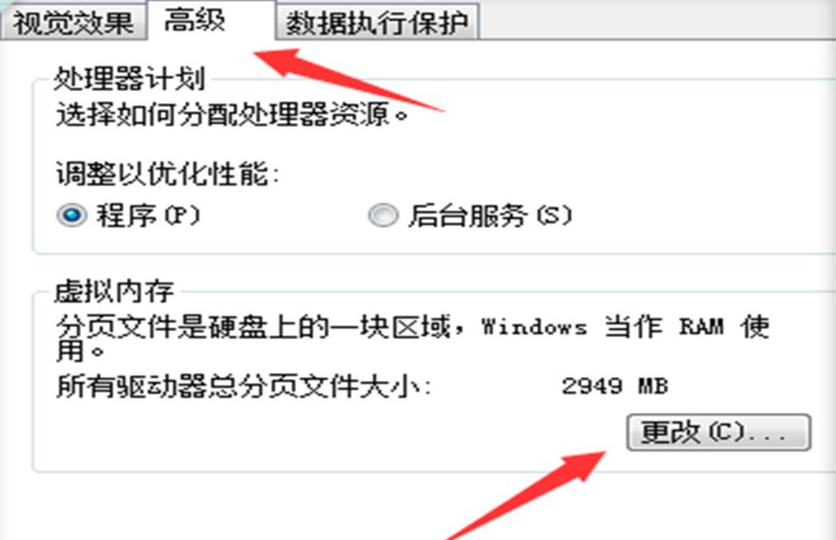
4、在出现的窗口中,找到“无分页文件”,并用鼠标在前面的圆圈中打上勾,单击一下下方的“确定”选项。
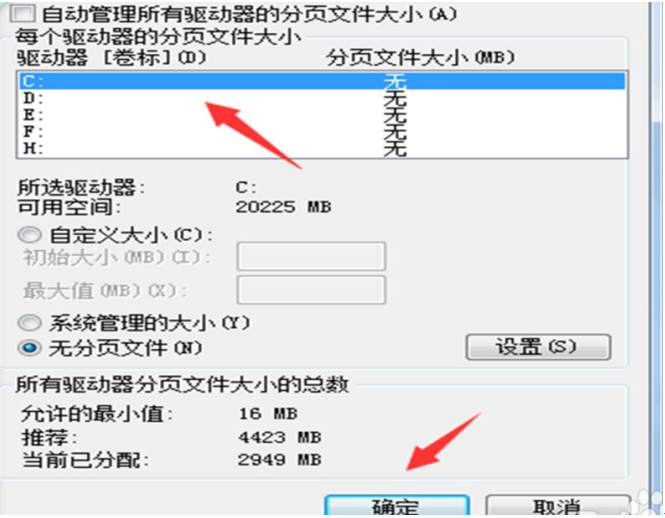
5、然后,在C盘下的windows里。找到winses,然后右击,出现属性,再单击一下,这时在出现的窗口中,找到“压缩内容以便节省磁盘空间”,将前面方框用鼠标单击一下,打上勾就好啦。这样,C盘的空间就会节省下来很多。
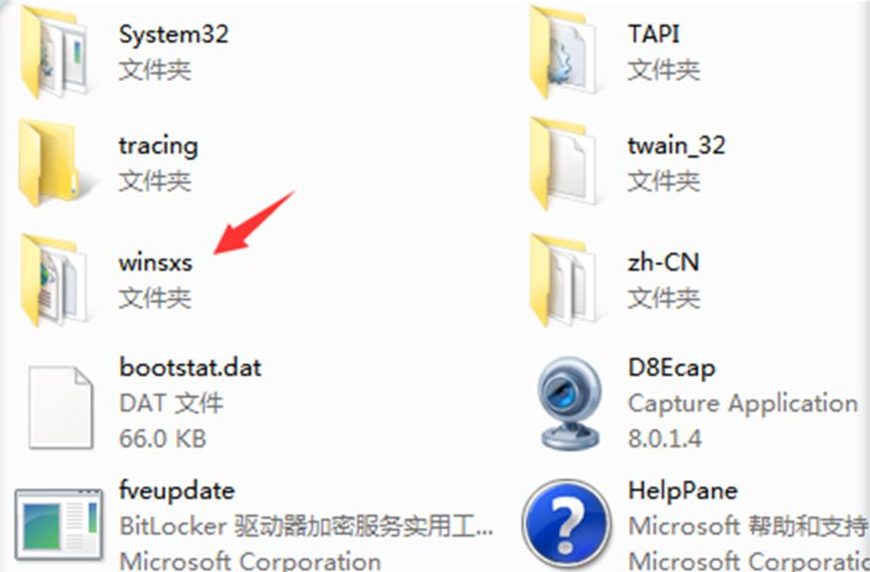
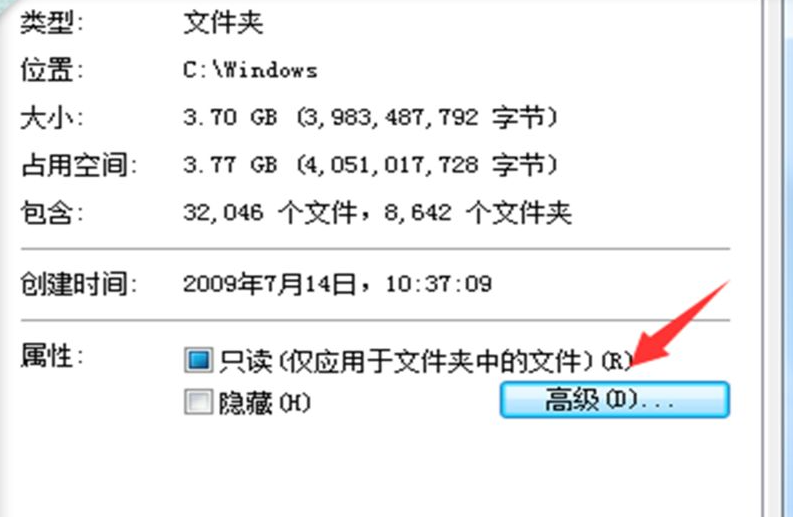
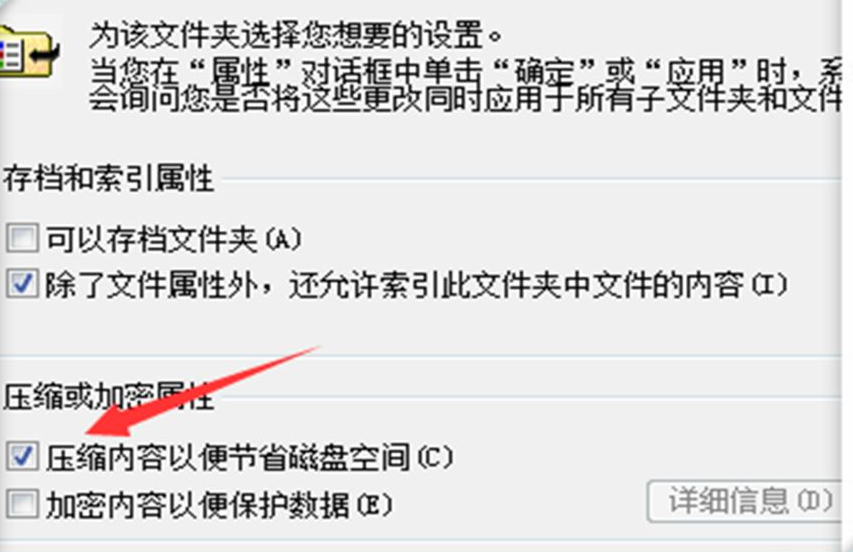
以上便是win7手动将c盘深度瘦身的方法,有需要的小伙伴可以参照教程进行操作。